یک یادداشت چسبنده می تواند یک متحد قدرتمند در تلاش های خودآموز شما باشد. با تشکر از Google Keep ، می توانید Post-It را برای یک یادداشت بردار دیجیتال مبادله کرده و آن را در دستگاه های خود همگام سازی کنید. به نظر می رسد barebones به نظر برسد ، اما دارای ویژگی های مرتب و منظمی فراتر از لیست های انتخابی رنگارنگ است که دانش آموزان و فراگیران می توانند در هر مکانی از آنها استفاده کنند.
بیایید به چند نکته Google Keep و چگونگی استفاده از Google Keep برای تبدیل شدن به یادگیرنده بیشتر نگاهی بیندازیم.
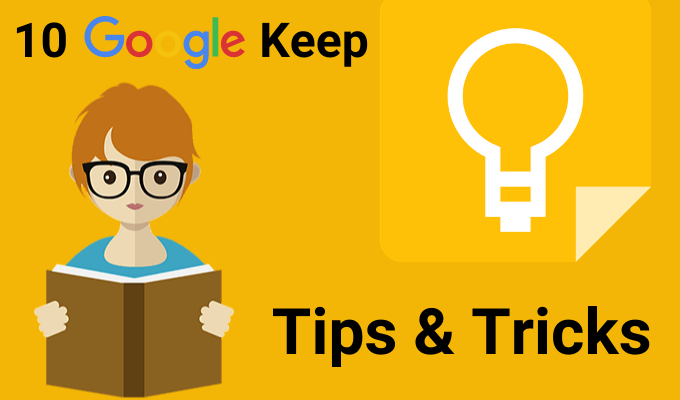
یادداشتهای خود را به Google Docs ببرید
می توانید نگه دارید را در نوار کناری در کنار اسناد و اسلایدهای Google باز کنید. برای طرح کلی یا ایده های خشن خود از Keep (نگهدارنده) استفاده کنید. سپس ، هنگامی که زمان بیشتری دارید ، آنها را با کشیدن و رها کردن ساده به Google Docs اضافه کنید.
همچنین می توانید معکوس را انجام دهید. یک بلوک از متن را انتخاب کنید و برای ذخیره آن در Keep ، راست کلیک کنید. پیوندی را به سند ضمیمه یادداشت نگه دارید.

نکته:برای یادداشت های تصادفی از Google Keep یادداشت ها استفاده کنید. هنگامی که آماده هستید ، تمام یادداشت های زمینه خود را در یک سند Google ترتیب دهید. . مقاله بهترین ابزار برای ترسیم نقشه های ذهن است. اما هر ابزاری که به شما امکان نوشتن کتاب به صورت رایگان را می دهد ، به یک ثانیه دیگر نزدیک می شود.
طوفان مغزی را با نقشه ذهن ترسیم شده با انگشت شروع کنید. روی علامت به علاوه کلیک کنید و طراحیرا انتخاب کنید. برای ترسیم نقشه های ذهن ساده و ذخیره آنها در یادداشت ، از ابزار قلماستفاده کنید.

نکته:ارائه خود را با نقشه ذهن مشخص کنید . و سپس ، برای طراحی اسلایدهای خود ، یادداشت را در Google Slides باز کنید.
یادداشت های کد رنگ برای سازمان بهتر »
یادداشت ها به رنگ سفید وانیل خسته کننده بودند . درعوض ، Keep به شما 12 رنگ را انتخاب می کند و یادداشت ها را بصری متمایز تر می کند. برای جدا کردن آنها از یک نگاه ، می توانید کد را بر اساس کار ، مهلت یا نوع اطلاعاتی که یک یادداشت در اختیار دارد ، رنگ کنید. به عنوان مثال ، کارهای فوری با مهلت می توانند با رنگ قرمز مشخص شوند. کارهای طولانی مدت می توانند به رنگ سبز باشند. انتخاب های رنگی بر اساس مباحث می توانند برای مهمترین اطلاعات از نظر نارنجی یا برای رنگهای قرمز نارنجی باشند.
با برنامه افزودنی می توانید سازمان خود را به شکلی بالا ببرید. div class = "wp-block-image">
نکته:فراموش می شود که کدام رنگ به کجا می رود. یک یادداشت جداگانه با فهرست رنگ ها و معنی آنها داشته باشید.
یادداشت های خود را بدون پوشه سازماندهی کنید
برچسب ها یک روش خاص برای سازماندهی یادداشت های شما هستند . آنها مانند هشتگ کار می کنند و از نوار در بالا قابل جستجو هستند. برخی از فکر را بر روی برچسب های خود بگذارید زیرا می توانند به یک ظروف سرباز یا مسافر تبدیل شوند. فقط کافی است # name-label را تایپ کنید و Keep به شما کمک خواهد کرد که در صورت وجود ، برچسب دیگری را اعمال کنید یا در صورت عدم استفاده از آن ، ایجاد کنید.
به عنوان مثال ، می توانید بر اساس برنامه مطالعه خود یک یادداشت برچسب گذاری کنید. از نوار جستجو یا لیست برچسب ها برای تمرکز فقط روی آن یادداشت ها برای آن روز استفاده کنید.
نکته:Keep از برچسب های تو در تو پشتیبانی نمی کند. به جای آنها از جداکننده هایی مانند جلو استفاده کنید تا از آنها تقلید کنید. لیست برچسب ها می توانند طولانی شوند ، اما به صورت حروف الفبا هستند ، بنابراین این یک مشکل بزرگ نیست.
متن را از یک تصویر بگیرید
Google Keep از پشتیبانی می کند. 1این می تواند یک میانبر در زمان صرفه جویی در وقت شما می خواهید از Google Keep استفاده کنید تا از یادداشتهای تایپ شده چیزی بگیرید. با دوربین تلفن همراه خود عکسی بگیرید و در یک یادداشت نگه دارید و تصویر را ذخیره کنید. OCR متن را می کشد و اکنون می توانید آن را در یادداشت نگه دارید اصلاح کنید.
OCR با متن دست نوشته خیلی عالی نیست ، اما می توانید آن را روی یک تخته سفید متراکم در کلاس خود امتحان کنید. . شما عکسی دارید که به آن اشاره کنید حتی اگر تشخیص کاراکتر انجام نشود. از طرف مثبت ، لازم نیست به نرم افزار جایگزین OCR بستگی داشته باشید.

نکته:Keep همچنین می توانید متن خاصی را در داخل جستجو کنید تصاویر ذخیره شده در یادداشت ها.
با لیست های مشترک مشترک همکاری کنید
لیست چک ساده می تواند بیشتر از مکانی باشد که بتواند از پس آن برآید. سر. چک لیست گام به گام فروتنانه می تواند شما را در طول یک پروژه طولانی نگه دارد. موضوع خود را با استفاده از یک چک لیست در مراحل کوچک خرد کنید و ببینید آیا این به شما کمک می کند تا از روند یادگیری آگاه شوید.
یک تیم مشترک می تواند لیست های چک را به اشتراک بگذارد و جزئیات یک پروژه را به همان روش ارتباط برقرار کند.

نکته:از کلید میانبر استفاده کنید L برای باز کردن یک یادداشت جدید Google Keep در حالت لیست.
بازنگری با یادداشت های صوتی
برنامه Keep mobile را راه اندازی کنید ، روی نماد میکروفون در سمت راست پایین صفحه کلیک کنید و پیام خود را ضبط کنید. وقتی مکالمه را تمام کردید ، ضبط به طور خودکار خاتمه می یابد و صفحه جدید با متن پیام شما و یک فایل صوتی ظاهر می شود.
از یادداشت های صوتی می توان برای ضبط ایده ها ، تجدید نظر در مورد موضوع استفاده کرد و دید که چقدر می توانید به خاطر بسپارید ، یا می تواند روشی برای آماده سازی گفتار برای ارائه شفاهی شما باشد.

نکته:یادگیری یک زبان خارجی؟ ویژگی صوتی را امتحان کنید تا روی تلفظ و تسلط خود کار کنید.
تنظیم یادآوری زمان یا مکان
Google Keep به شما امکان می دهد زمان یا 3 را تنظیم کنید.یادآوری های مبتنی بر مکان. می توانید یک یادداشت را با آدرس مدرسه و یک کار مورد نظر برای یادآوری تنظیم کنید. به محض ورود به محل ، Google Keep وظیفه را به شما یادآوری می کند.
یادآوری های مبتنی بر زمان می توانند به شما در تنظیم برنامه های تجدید نظر کمک کنند. بیایید بگوییم که شما فقط موضوع جدید را یاد گرفته اید و می خواهید حافظه خود را بعد از چند روز تست کنید. با چند سوال اشاره ای ایجاد کنید و یادآوری کنید برای یک زمان آینده.

نکته:هشدارهای مکان برای مکانهایی مانند کتابخانه می تواند کمکهای حافظه مفید باشد. تنظیم کنید و به یاد داشته باشید که هنگام رسیدن به مکان ، کتاب خود را انتخاب کنید.
از Google Keep مانند کارتهای فلش ساده استفاده کنید
می خواهید زمان بندی کنید برنامه برای تمرین دروس خود را؟ برای انتخاب تاریخ و زمان از یادآوری Keep استفاده کنید. سپس ، آن را تنظیم کنید تا بعد از مدت زمان ثابت تکرار شود. با بهبودی که به یاد می آورید می توانید این کار را به مدت طولانی تر تغییر دهید.
این سیستم پیشنهادی برای تکرار از راه دور نرم افزاری مانند آنکی یا SuperMemo نیست ، اما هنوز هم می تواند مفید باشد.

نکته:با انتخاب ساعت مناسب در روز می توانید در زمان قطع زندگی خود تمرین کنید.
مراجعه به وب سایتهای مهم با پسوند نگه داشتن>آموزش برای هر یادگیرنده ضروری است. برنامه افزودنی Google Keep Chrome می تواند به شما کمک کند سریع یادداشت های خود را جمع کنید. چیزی را برای ذخیره در وب پیدا کرده و روی برنامه افزودنی کلیک کنید. پیوند سایت به طور خودکار به یادداشت اضافه می شود. همچنین می توانید متن یا تصویر را انتخاب کنید و یک یادداشت جدید از منوی راست کلیک کنید.

نکته:با نشانک های آنلاین خود کار را ادامه دهید. هنگام تماشای YouTube ، یادداشت بردارید و سپس دوباره یادداشت ها و ویدیوی مرتبط با یادداشت های خود را مجدداً مرور کنید.
آن را برای یادداشت های سریع بسته نگه دارید
ممکن است Google Keep مانند یک مستطیل رنگارنگ بر روی صفحه نمایش شما به نظر برسد ، اما می توان این کار را برای هر کاری انجام داد. سیستم (GTD) انجام شده برای استفاده از خود را سازماندهی کنید. در حالی که کارهای عمیق خود را به موارد ویژگی های قدرتمند Evernote تبدیل کنید ، از Google Keep برای یادداشت های ساده استفاده کنید.